笔记本怎么把我的电脑显示出来 win10我的电脑图标显示不出来怎么解决
更新时间:2024-06-11 12:08:40作者:xtyang
在使用Windows 10系统的笔记本电脑时,有时候可能会遇到我的电脑图标无法显示的问题,这种情况可能会让用户感到困惑和不便,但是其实解决起来并不复杂。通过一些简单的操作和调整,我们就可以让我的电脑图标重新显示出来,让电脑使用更加便利和顺畅。接下来就让我们一起来看看具体的解决方法吧!
具体方法:
1.先在电脑的空白地方点击右键,在右键菜单栏中底部会看到“个性化”。点击进入。
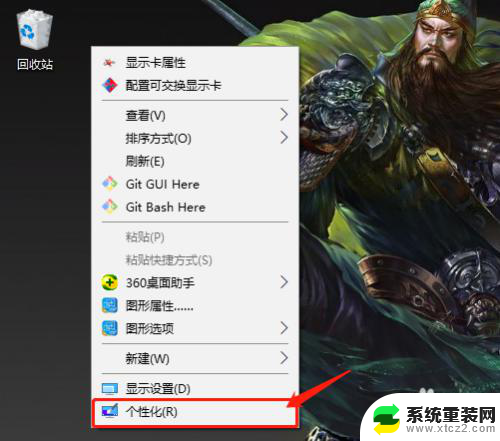
2.在个性化界面的左侧找到“主题”,点击
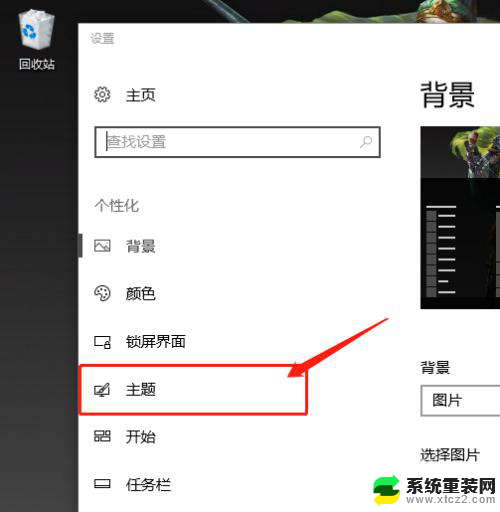
3.选中“主题”之后往下拉,就会看到“相关设置”里面有一个“桌面图标设置”。点击进入
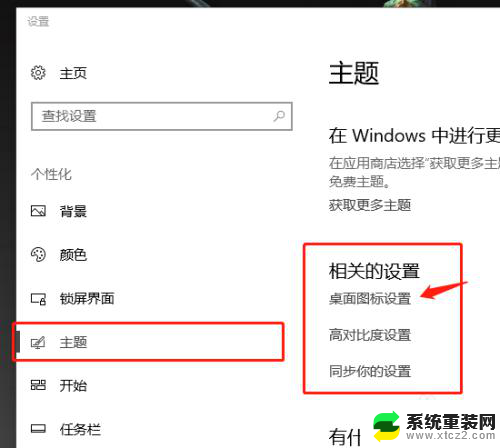
4.点击进入“桌面图标设置”会有一个弹窗,弹窗的顶部有一个“桌面图标”。在“桌面图标”中将“计算机(M)”前面的框勾选√,再点击底部的“应用”,再点击“确定”即可。
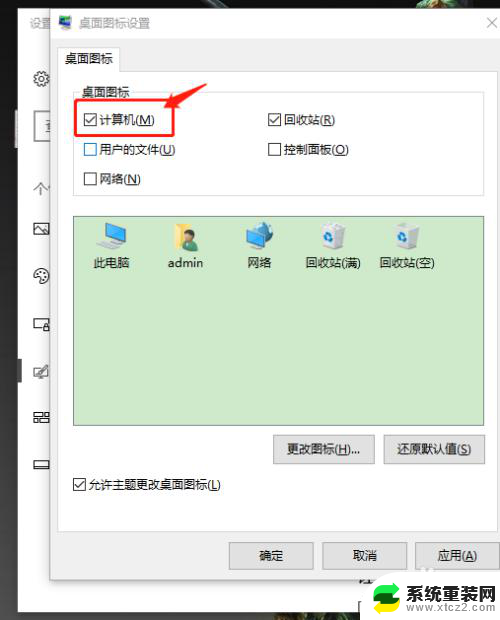
5.这时桌面上就会出现“此电脑”或者“我的电脑”。

以上是如何在笔记本电脑上显示我的电脑的全部内容,如果您遇到此问题,可以按照以上方法解决,希望能对大家有所帮助。
笔记本怎么把我的电脑显示出来 win10我的电脑图标显示不出来怎么解决相关教程
- 电脑桌面计算机图标怎么调出来 win10如何设置桌面上显示此电脑(我的电脑)图标
- win10系统怎么找到我的电脑 Win10我的电脑图标怎么显示
- windows 显示我的电脑 如何让Win10的桌面显示我的电脑图标
- win10桌面上显示我的电脑图标 win10怎么在桌面显示我的电脑图标
- window10怎么显示此电脑 笔记本电脑找不到我的电脑
- windows怎么显示我的电脑图标 win10如何在开始菜单显示我的电脑图标
- win10桌面图标怎么显示出来 win10桌面图标怎么显示
- 笔记本此电脑怎么弄出桌面 win10如何调出此电脑(我的电脑)图标的快捷键
- win10我的电脑图标在哪里找 win10怎么自定义我的电脑图标的显示方式
- 显示 我的电脑 win10怎么找到我的电脑
- 电脑屏幕好暗 win10系统屏幕亮度调节问题
- win10电脑熄灭屏幕时间设置 Win10系统怎样调整屏幕休眠时间
- win10怎么设置触摸滚轮 笔记本触摸板怎么设置滚动功能
- win10麦克风音量怎么调大 win10怎么调整麦克风音量大小
- 如何把桌面的图标隐藏 Windows10系统显示隐藏桌面图标的方法
- 电脑显存一般多大 如何在Win10系统中查看显卡显存大小
win10系统教程推荐
- 1 win10快捷方式怎么创建 在Win 10桌面上如何创建快捷方式
- 2 电脑开机密码输错了,电脑被锁定怎么办 Windows10系统密码输错被锁住了怎么恢复登录
- 3 电脑上面的字怎么调大小 WIN10电脑系统如何修改系统字体大小
- 4 电脑一直弹出广告怎么办 win10电脑弹广告怎么办
- 5 win10无法找到局域网电脑 Win10系统无法发现局域网内其他电脑解决方法
- 6 电脑怎么更改默认输入法 win10怎么设置中文输入法为默认
- 7 windows10激活免费 免费获取Win10专业版激活密钥
- 8 联想win10忘记密码无u盘 Windows10忘记开机密码怎么办
- 9 window密码咋改 win10开机密码修改教程
- 10 win10怎么强力删除文件 笔记本文件删除技巧